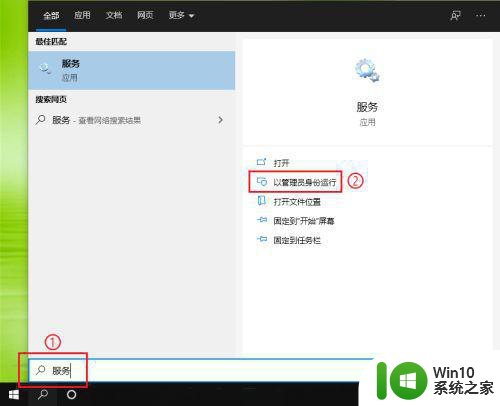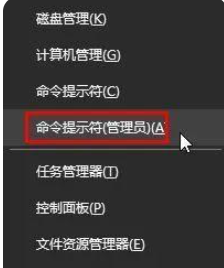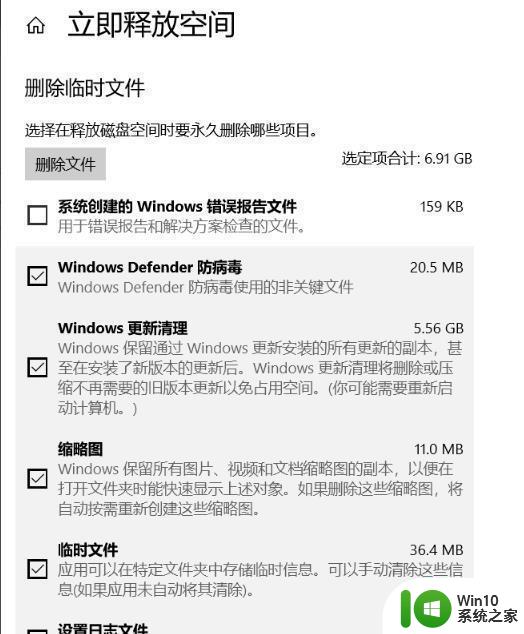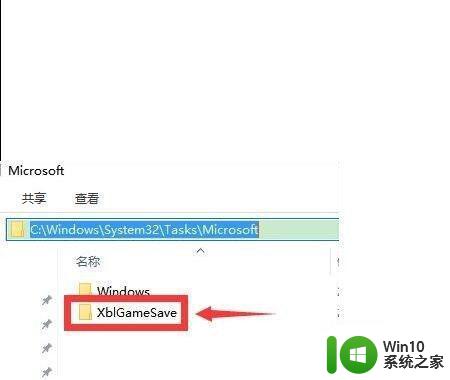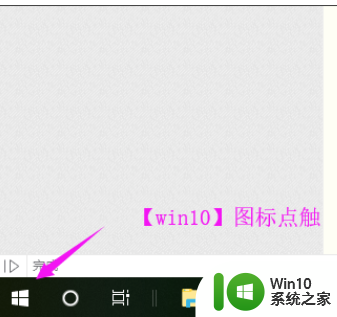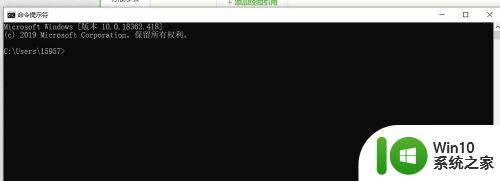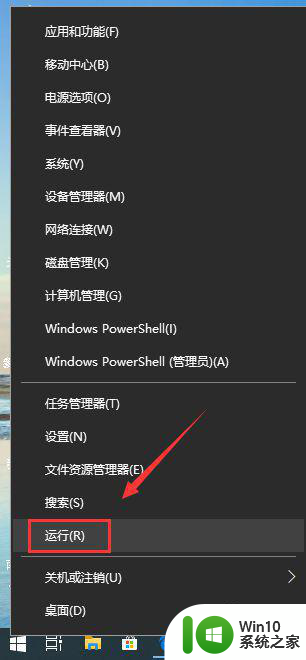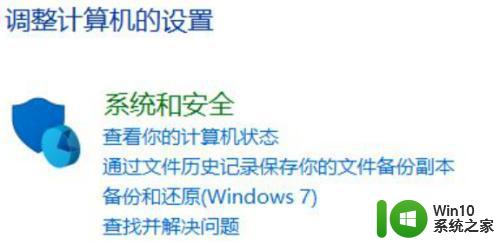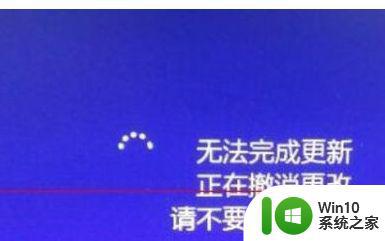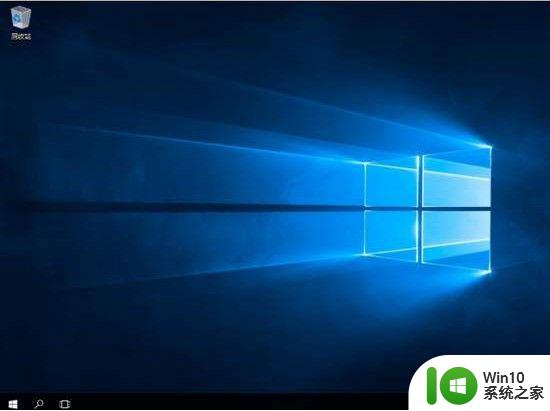win10无法完成更新正在撤销更改如何处理 win10更新失败怎么解决撤销更改问题
win10无法完成更新正在撤销更改如何处理,在使用Windows 10操作系统时,有时会遇到更新失败的情况,甚至出现无法完成更新而被迫撤销更改的问题,这种情况常常让人感到困惑和烦恼,因为我们都希望能够顺利地更新系统以获得更好的使用体验。面对这种状况,我们可以采取一些措施来解决撤销更改的问题,并尽快恢复正常的更新进程。本文将介绍一些解决方案,帮助您应对Win10更新失败并撤销更改的困扰。
具体解决方法如下:
1.删除系统的临时文件后再次尝试更新(耗时2分钟左右)
2.使用官方工具media creationtool修复系统(非常靠谱耗时30分钟左右)
修复方法一:删除系统临时文件后再次尝试
1、我们是用WIN+R调出运行程序。
2、然后输入services.msc后按下回车。
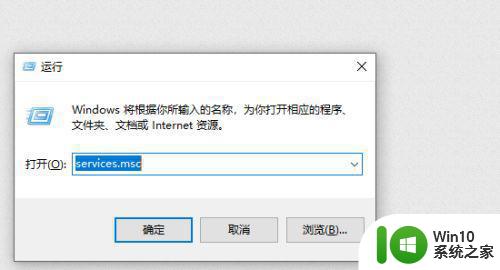
3、然后找一下服务应用WindowsUpdate,然后右键下选择属性-禁用并应用。
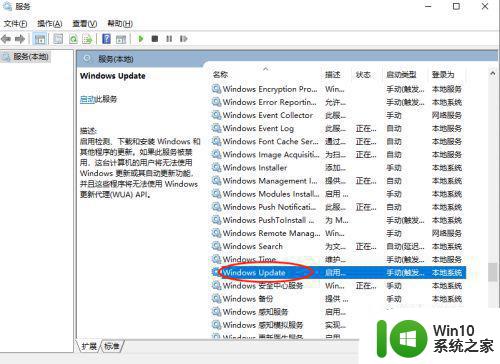
4、接下来去删除系统的临时更新文件。
打开我的电脑地址栏输入C:WindowsSoftwareDistribution
然后删除掉DataStore Download 下的所有文件
SoftwareDistribution 文件夹重命名为 SoftwareDistribution.old
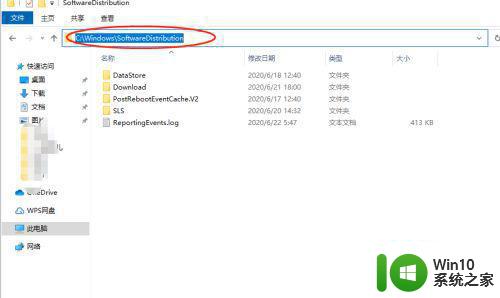
5、然后再次使用上边的步骤打开WindowsUpdate服务后尝试重新更新。
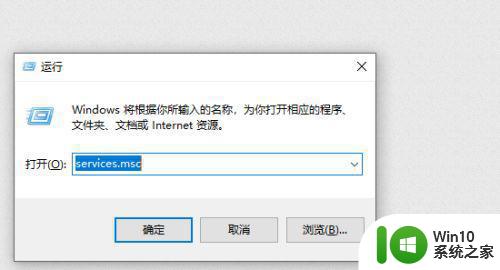
使用官方工具修复系统
1、使用浏览器搜索media creationtool后,找到下载地址后下载文件到本地。
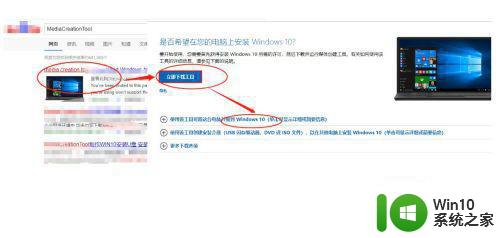
2、然后打开下载的工具。依次点接受-下一步,然后选择立即升级这台电脑(很关键)。
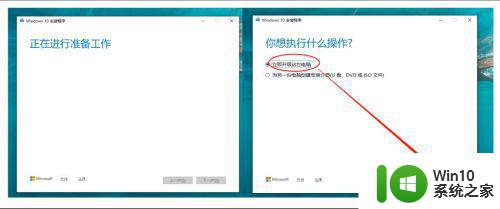
3、然后等待工具下载修复文件,这里会提示软件和文件都会被保存不用担心,静静但的等待修复完成重启电脑就好了。

以上就是win10无法完成更新正在撤销更改如何处理的全部内容,如果您还有不清楚的地方,可以参考以上步骤进行操作,希望本文对您有所帮助。